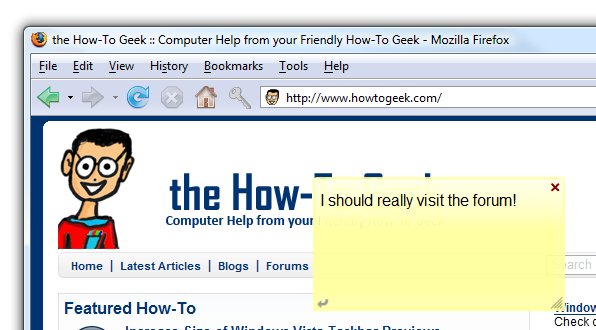Stickies-sovellus MacOS-sovellukselle antaa sinulle Sticky Notes -sovelluksentyöpöydällesi, muuttamalla Macisi virtuaaliseksi ilmoitustauluksi ja antamalla sinulle kirjata lyhyitä bittejä tekstiä muistaaksesi myöhemmin. Muistiinpanot ovat työpöytäkohtaisia, joten voit järjestää ne haluamallasi tavalla, ja ne säilyttävät ulkoasun ja sisällön myös sovelluksen sulkemisen jälkeen.
Stickien aloittaminen
Stickies on vanha sovellus, ja viimeisimmät macOS-versiot ovat hauranneet sen "Muu" -kansioon yhdessä muiden apuohjelmien kanssa. Voit käynnistää sen täältä tai etsimällä sitä Spotlightissa.

Välittömästi sinulle annetaan kaksi esimerkkihuomautusta, jotka sisältävät joitain ohjeita ja osoittavat, kuinka Stickies näyttävät työpöydälläsi.

Voit joko muokata näitä muistiinpanoja tai sulkea ne ja tehdä omia valitsemalla Tiedosto> Uusi huomautus (tai napsauttamalla Komento + N).

Kun olet tehnyt uuden muistiinpanon, voit kirjoittaa haluamasi ja käyttää kaikkia muotoiluja, joita käytetään TextEditissä tai Muistiinpanot-sovelluksessa.
Muistiinpanojen järjestäminen
Stickies voidaan haudata kaikkien auki olevien ikkunoiden alle, joten voit asettaa niiden näyttämään aina yläosassa kytkemällä “Float on Top” ikkunavalikosta.

Tämä on tehtävä jokaiselle muistiinpanolle, joten Optio + Command + F -sovellukset voivat säästää hiukan napsauttamalla.
Jos et halua muistiinpanojen tukkeutuvanruudulla, voit tehdä niistä läpikuultavia samasta valikosta tai Optio + Command + T -painikkeilla. Voit myös kutistaa ne Ikkuna-valikosta tai Command + M: llä tai kaksoisnapsauttamalla huomautuksen otsikkopalkkia:
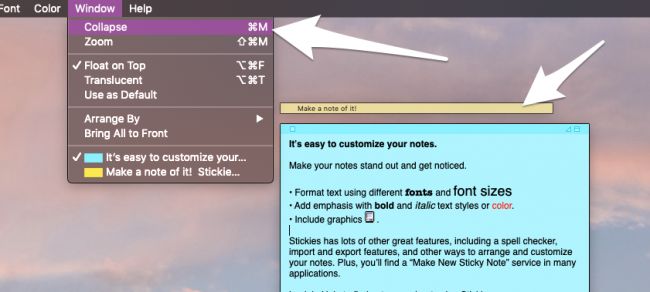
Tämä on hyödyllistä ja tekee muistiinpanoista paljonpienempiä, joten voit pitää niitä enemmän työpöydälläsi vaikuttamatta muun järjestelmän käyttöön. Voit jopa lajitella ne automaattisesti ja järjestää ne vasemmassa yläkulmassa olevaan luetteloon käyttämällä Ikkuna-asetusten Järjestä-valikkoa.

Vaikka niiden järjestelyä ei voida muuttaa, koska vasemmassa yläreunassa oleva sijoittelu estää monien sovellusten otsikkopalkin, se on silti melko hyödyllinen ominaisuus asioiden järjestämiseen.
Voit muuttaa väriä myös “Väri” -valikosta tai Command + 1: n kautta Command + 6: n avulla:

Olet rajoittunut klassisiin Post-It-väreihin, mutta joitain perusluokituksia riittää.
Muistiinpanojen tallentaminen

Stickies tallentaa automaattisesti kaikki muokkauksesitee muistiinpanoihisi, joten voit vapaasti sulkea sovelluksen tai käynnistää Macisi uudelleen menettämättä mitään. Ainoa tapa päästä eroon muistiinpanosta pysyvästi on napsauttaa muistiinpanon vasemmassa yläkulmassa olevaa ruutua. Tämä pyytää sinua tallentamaan, kun yrität sulkea muistiinpanon ja antaa sinun tallentaa sisältö tekstitiedostona. Tiedosto-valikossa ei ole "Tallenna" -vaihtoehtoa, mutta voit käyttää "Vie teksti", joka tekee saman asian.
Jos haluat mieluummin siirtyä Muistiinpanot-sovelluksen käyttöön, voit viedä kaikki nykyiset muistilaput muistiinpanoihin tiedostovalikosta valitsemalla ”Vie kaikki muistiinpanoihin”.

Ne näkyvät Notes-sovelluksessa uudessa kansiossa nimeltä "Imported Notes".

Jotkut asiat saattavat näyttää hiukan erilaisilta, mutta niiden tulisi säilyttää muotoilu ja lajitella niiden värit erillisiin kansioihin.